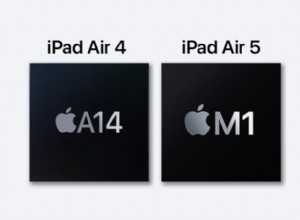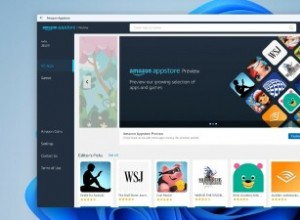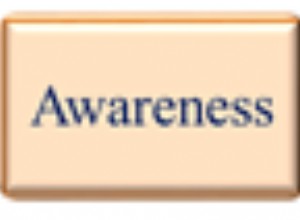إلى جانب كونه مدير ملفات مفيدًا ، يمكن لتطبيق الملفات المدمج على iPhone و iPad مسح المستندات ضوئيًا مباشرةً وحفظها على الجهاز أو iCloud. هذا يجعلها سهلة الاستخدام للغاية في الأوقات التي تحتاج فيها إلى الحصول على النسخة الرقمية من بطاقة الزيارة ، وعقد الإيجار ، وقسيمة الطبيب ، والأوراق الرسمية ، وما إلى ذلك. في هذا الدليل السريع ، دعني أوضح لك كيفية مسح المستندات ضوئيًا على جهاز iPhone باستخدام تطبيق الملفات.
كيفية مسح مستند ضوئيًا مباشرةً من تطبيق الملفات على iPhone
إحدى الطرق التي كانت موجودة منذ فترة طويلة هي استخدام تطبيق Notes المدمج ومسح المستندات ضوئيًا مباشرةً. لكنني أفضل استخدام تطبيق الملفات لأن هذا يسهل الوصول إليه حتى في تطبيقات الجهات الخارجية مثل WhatsApp والبريد الإلكتروني وما إلى ذلك ، وبالتالي ، يمكنني مسح مستند ضوئيًا ، ويتم حفظه في تطبيق الملفات على الجهاز أو iCloud كملف PDF ، ويمكنني إرفاقه في أي تطبيق دردشة أو بريد إلكتروني أو AirDrop والمزيد.
- افتح الملفات التطبيق وانقر على تصفح .
- الآن ، حدد المكان الذي تريد حفظ المستندات الممسوحة ضوئيًا فيه.
يمكنك تحديد على جهاز iPhone الخاص بي ، أو iCloud Drive ، وما إلى ذلك. علاوة على ذلك ، يمكنك أيضًا إنشاء مجلد جديد أو تحديد مجلد موجود. - انقر على رمز المزيد (ثلاث نقاط داخل دائرة) في أعلى اليمين.
- اختر مسح المستندات .
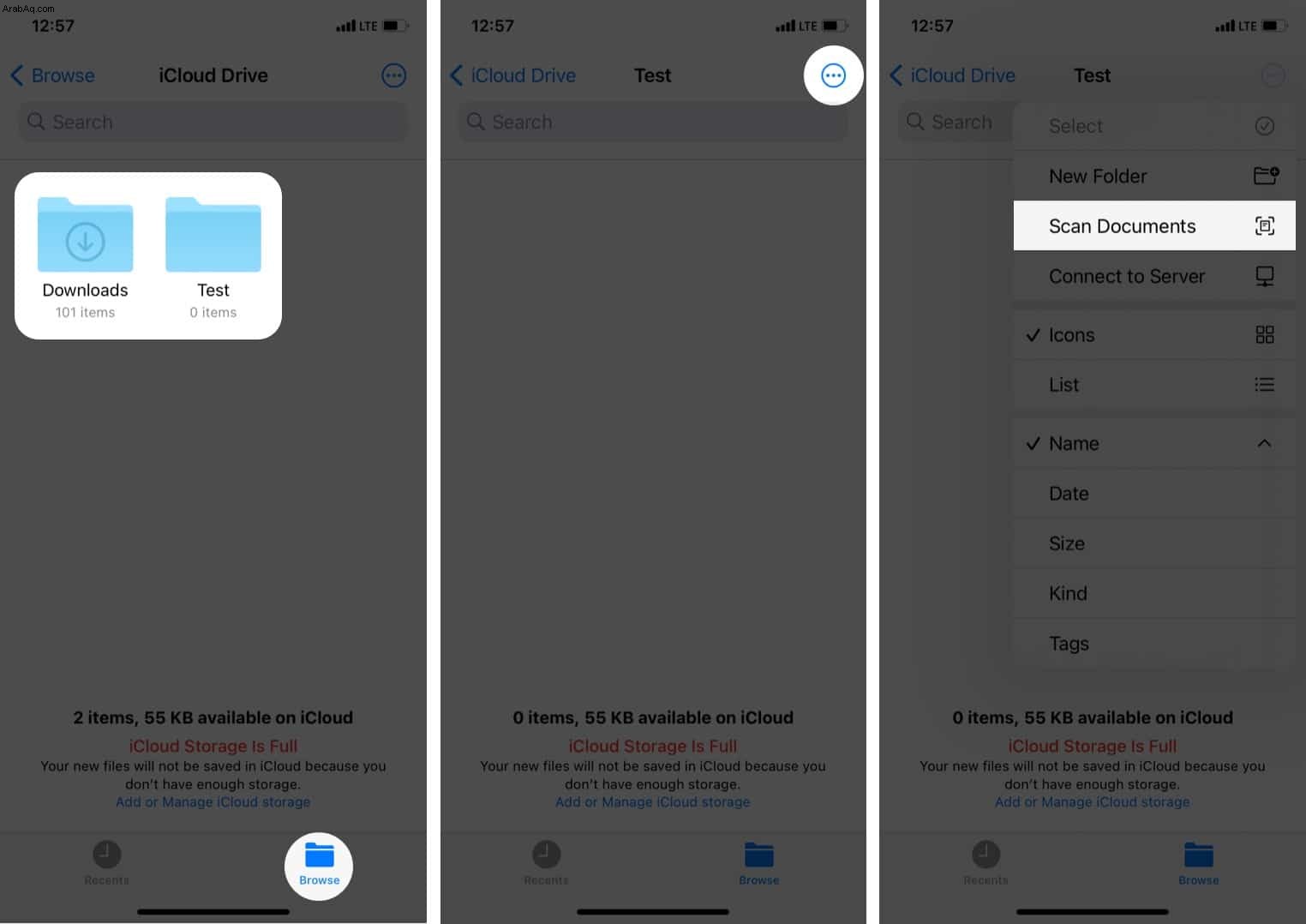
- وجِّه iPhone بثبات فوق مستند فعلي وانقر على زر الغالق .
في الجزء العلوي ، يمكنك اختيار تمكين الفلاش وتعيين عوامل تصفية الألوان وتمكين الغالق التلقائي الذي ينقر تلقائيًا على الصورة عندما يكتشف مستندًا. - اسحب بالقرب من الزوايا للتعديل والنقر على تم مرة واحدة راضية.
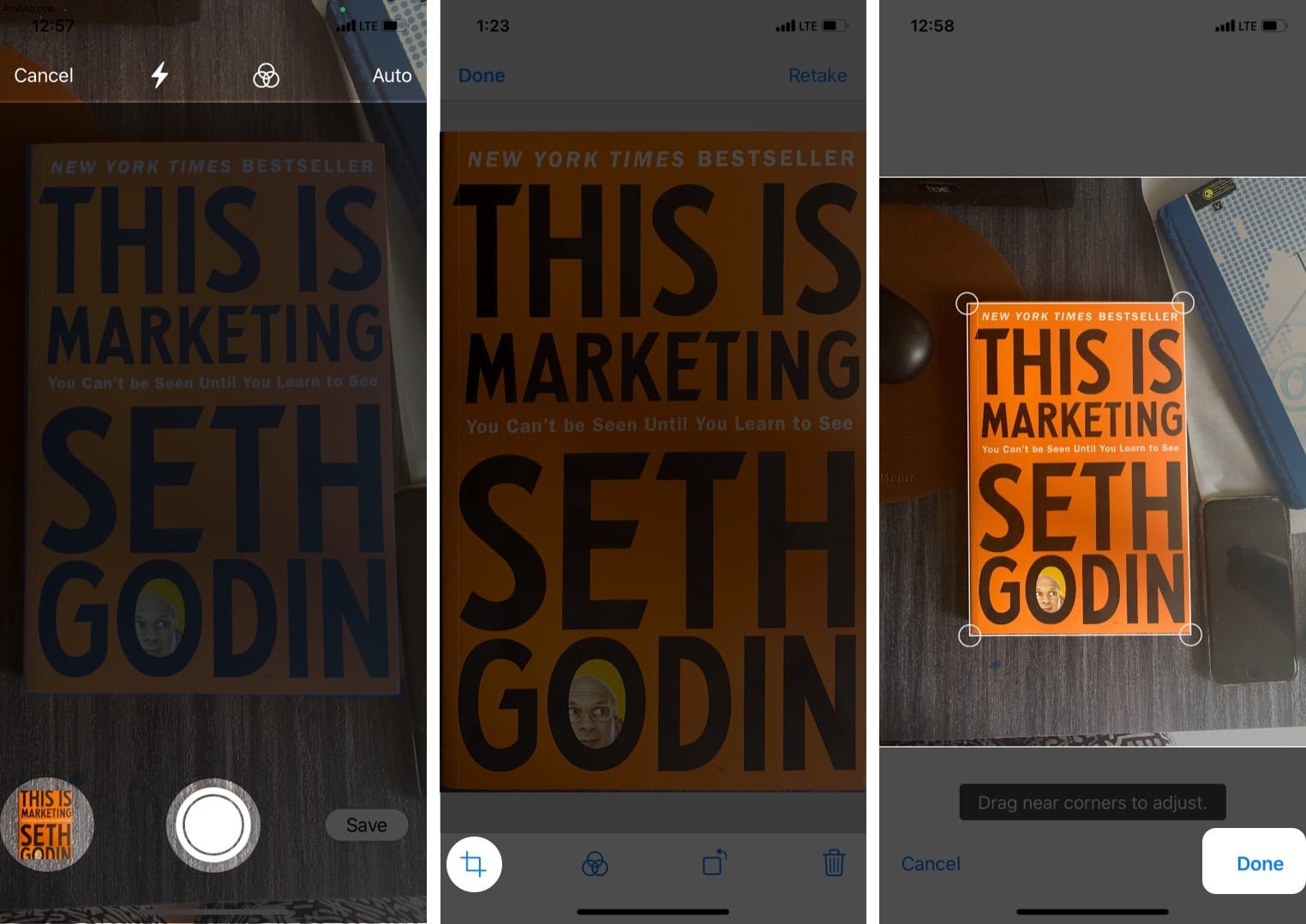
- بمجرد الانتهاء ، انقر على حفظ .
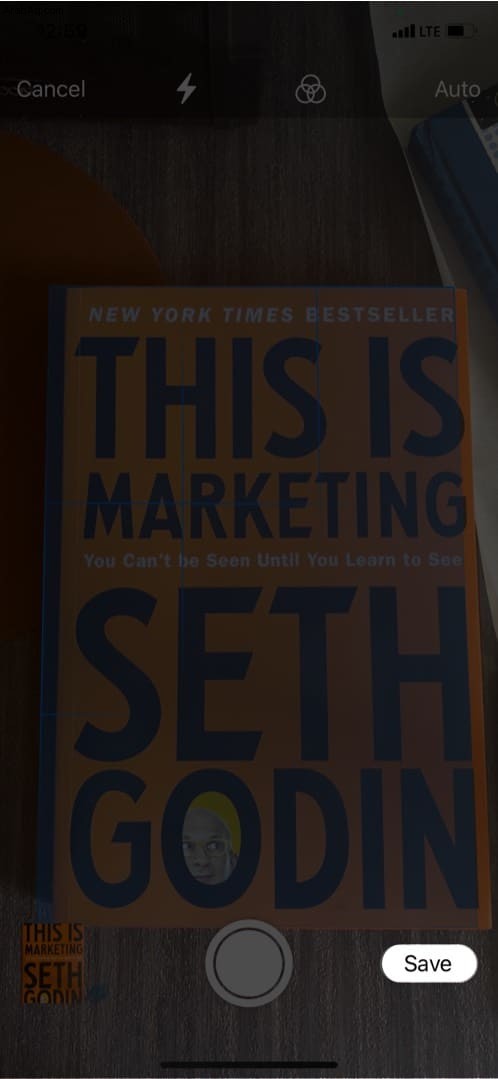
- اختياري :اضغط على زر الغالق لمسح المزيد من المستندات.
تم الآن حفظ النسخة الرقمية من المستند في تطبيق الملفات.
إذا كنت بحاجة إلى مزيد من المساعدة مثل نقل الملفات وضغطها لإنشاء ملف ZIP وما إلى ذلك ، فيرجى الاطلاع على دليلنا المفصل حول استخدام تطبيق الملفات.
هذه هي الطريقة التي يمكنك بها استخدام تطبيق ملفات iPhone أو iPad لمسح المستندات ضوئيًا وتخزينها. آمل أن يكون هذا الدليل الموجز مفيدًا. إذا كنت بحاجة إلى شيء آخر ، فقم بإلقاء نظرة على قائمة أفضل تطبيقات الماسح الضوئي للمستندات لأجهزة iPhone و iPad. أحد الأشياء التي أحبها بشكل خاص هو Microsoft Lens. استخدمته قبل التبديل إلى تطبيق iOS Files.
تحقق من التالي:
- كيفية مسح رموز QR على iPhone
- أفضل برامج قراءة بطاقات الأعمال والماسحات الضوئية لـ iPhone
- كيفية مسح المستندات والفاكس ضوئيًا من iPhone